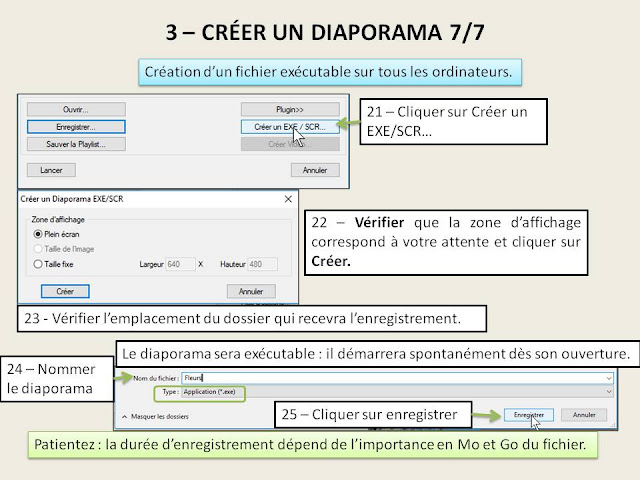Rebooster une Photo
Cette photo lavasse sur exposée , on va lui redonner un peur de lustre par une technique simple en utilisant les couches et les calques.
Apres avoir chargé l'image dans Gimp on commence les travaux
Dans l'onglet des calque on crée une copie
soit l'une ou autre méthode a votre choix
on obtient deux couches pour le moment identique
On va ensuite découvrir une nouvelle fonction des caques, les opérations ou Modes, ici on choisit le mode multiplier. On multiplie les valeurs de la couches par les valeur de la couches 2 on peut bien sur augmenter l'effet en fabriquant une troisième couches:
a vous de jouer
Redresser une perspective:
On veux les verticales verticale !et si on peut des horizontales ....
Pour ce faire on utilise l'outil idoine dans la boite a outils
Une fois cliqué sur l'outil on place le curseur de la souris au milieux de l'image
des lors en saisissant les poignée sur le bord de l'image on déforme l'image autant que nécessaire pour rattraper les verticales et les horizontales.
Une fois le résultat satisfaisant obtenu il reste a appliquer la transformation.
pour s'aider on peut descendre un guide
enfin on utilise le recadrage en finale pour éliminer les parties qui ne serait plus correctes
des lors en saisissant les poignée sur le bord de l'image on déforme l'image autant que nécessaire pour rattraper les verticales et les horizontales.
Une fois le résultat satisfaisant obtenu il reste a appliquer la transformation.
pour s'aider on peut descendre un guide
enfin on utilise le recadrage en finale pour éliminer les parties qui ne serait plus correctes